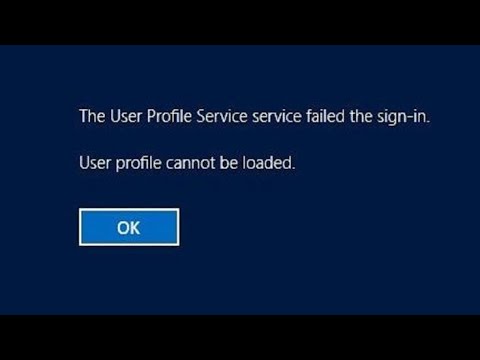दूसरे दिन मैं अपने विंडोज पीसी पर एक एप्लीकेशन स्थापित करने की कोशिश कर रहा था, लेकिन यह असफल रहा। यदि Windows Store ऐप्स आपके विंडोज 10/8 कंप्यूटर पर डाउनलोड या इंस्टॉल नहीं कर रहे हैं तो यहां कुछ ऐसी चीजें हैं जिन्हें आप ऐप्स को डाउनलोड या इंस्टॉल करने के लिए सफलतापूर्वक इंस्टॉल कर सकते हैं। यह पोस्ट आपकी मदद भी करेगा यदि यह लगभग 50% इंस्टॉल करता है और फिर वहां फंस जाता है - त्रुटि कोड प्रदर्शित किए बिना या बिना। त्रुटि संदेश कुछ ऐसा हो सकता है:
Something happened and this app couldn’t be installed. Please try again.

विंडोज स्टोर से ऐप्स डाउनलोड या इंस्टॉल नहीं कर सकते हैं
शोध के घंटों के बाद मुझे पता चला कि समस्या का समाधान इतना आसान था, और इसलिए मैंने इसे साझा करने के बारे में सोचा। ऐसा होने के कई कारण हैं। मैं उन सभी को सूचीबद्ध करूंगा ताकि आप प्रत्येक विकल्प को आजमा सकें और देखें कि आपके लिए कौन सा काम करता है।
1] विंडोज फ़ायरवॉल अक्षम है
ऐसा लगता है, अगर विंडोज फ़ायरवॉल अक्षम है, तो आप विंडोज स्टोर से एप्लिकेशन इंस्टॉल नहीं कर पाएंगे। तो सबसे पहले आपको यह जांचना है कि विंडोज फ़ायरवॉल बंद है या नहीं। टाइप करने के लिए फ़ायरवॉल स्टार्ट सर्च में, और इसे खोलने के लिए परिणाम पर क्लिक करें। आप इसे निम्नानुसार नेविगेट भी कर सकते हैं - नियंत्रण कक्ष सभी नियंत्रण कक्ष आइटम विंडोज फ़ायरवॉल। यहां आपको यह सुनिश्चित करना होगा कि यह चालू है।
अगर कुछ अजीब कारण है कि आप विंडोज फ़ायरवॉल चालू करने में असमर्थ हैं, तो सेवा प्रबंधक खोलें और जांचें कि क्या विंडोज फ़ायरवॉल सेवा बंद है या नहीं। Services.msc टाइप करें और सेवाओं पर क्लिक करें, और विंडोज फ़ायरवॉल की तलाश करें। अब सुनिश्चित करें कि सेवा स्वचालित और प्रारंभ में सेट है।
2] गलत तिथि और समय
यदि आपके कंप्यूटर पर गलत तिथि और समय सेट है, तो आपको विंडोज स्टोर से एप्लिकेशन इंस्टॉल करने में समस्याएं होंगी। आपको एक संदेश भी मिल सकता है:
The time setting on your PC might be incorrect. Go to PC settings, make sure the date, time, and time zone are set correctly, and then try again.
तो सुनिश्चित करें कि आपके पास सही तिथि, समय है। आप इसे नियंत्रण कक्ष से क्षेत्रीय सेटिंग्स से बदल सकते हैं।
3] विंडोज स्टोर पर लाइसेंसिंग सिंक नहीं किया गया है
यदि विंडोज स्टोर पर लाइसेंसिंग ठीक से सिंक नहीं किया गया है, तो आप अपने विंडोज कंप्यूटर पर ऐप्स इंस्टॉल नहीं कर पाएंगे। मैन्युअल रूप से इसे सिंक करने के लिए:
- विंडोज स्टोर पर जाएं
- विंडोज कुंजी + सी दबाएं
- सेटिंग्स खोलें
- ऐप अपडेट का चयन करें
- सिंक लाइसेंस
अब सिस्टम को रीबूट करें और फिर से डाउनलोड करने का प्रयास करें।
4] अपना इंटरनेट कनेक्शन बदलें और देखें
अपना इंटरनेट कनेक्शन बदलें और देखें। कुछ अजीब कारणों से, यह मदद करने के लिए जाना जाता है। तो यदि आप एक सक्षम ब्रॉडबैंड कनेक्शन का उपयोग कर रहे हैं, तो वाईफाई का उपयोग करें और देखें - या इसके विपरीत।
5] विंडोज स्टोर कैश रीसेट करें
आप अपने विंडोज स्टोर कैश को रीसेट कर सकते हैं और फिर ऐप को डाउनलोड या इंस्टॉल करने का प्रयास कर सकते हैं।
5] समस्या निवारक चलाएं
विंडोज 10 स्टोर एप्स ट्रबलशूटर माइक्रोसॉफ्ट का एक बेहतरीन अंतर्निहित टूल है जो ऐप्स इंस्टॉलेशन समस्याओं के साथ आपकी मदद कर सकता है। आप इसे चलाने के लिए और देख सकते हैं कि क्या यह मदद करता है। यह स्वचालित टूल आपकी मदद करेगा यदि आपका विंडोज 10 स्टोर काम नहीं कर रहा है।
6] चुनिंदा स्टार्टअप मोड में रीबूट करें
चुनिंदा स्टार्टअप या क्लीन बूट स्टेटस में सिस्टम को रीबूट करने के लिए।
- डेस्कटॉप प्रेस पर विंडोज + आर यह रन विंडो खुलता है
- MSConfig में टाइप करें और एंटर दबाएं
- सामान्य टैब के तहत अचिह्नित पर " स्टार्टअप आइटम लोड करें.”
- सेवा टैब के अंतर्गत " सभी माइक्रोसॉफ्ट सेवाओं को छिपाएँ"और क्लिक करें सबको सक्षम कर दो
- अब सिस्टम को रीबूट करें और इसे फिर से स्थापित करने का प्रयास करें
7] विंडोज 10/8 पीसी ताज़ा करें
पीसी को रीफ्रेश करने के लिए जिसे मरम्मत इंस्टॉल भी कहा जाता है, आप इस आलेख का पालन कर सकते हैं कि विंडोज 10 को रीफ्रेश कैसे करें या विंडोज 8 को रीफ्रेश करें।
टिप: यदि आप Windows Store ऐप्स को अपडेट करने में असमर्थ हैं तो यह पोस्ट आपकी सहायता करेगी।
हमने पहले ही कुछ लेख लिखे हैं जो आपको विंडोज स्टोर ऐप समस्याओं का निवारण करने में मदद करेंगे:
- विंडोज़ ऐप ट्रबलशूटर
- विंडोज़ में विंडोज स्टोर से एप्स इंस्टॉल करते समय त्रुटि 0x80073cf9
- Windows Store Apps को स्थापित या अपडेट करने का प्रयास करते समय त्रुटि कोड 0x8024600e
- यादृच्छिक विंडोज ऐप क्रैश और फ्रीज
- पावरशेल का उपयोग कर क्लीन अनइंस्टॉल करके विंडोज स्टोर ऐप विंडोज़ में क्रैश हो रहा है
- विंडोज़ में विंडोज स्टोर कैश रीसेट करें
- विंडोज ऐप काम नहीं कर रहा है - मरम्मत विंडोज एप्स
- विंडोज टाइल्स काम नहीं कर रहे हैं।